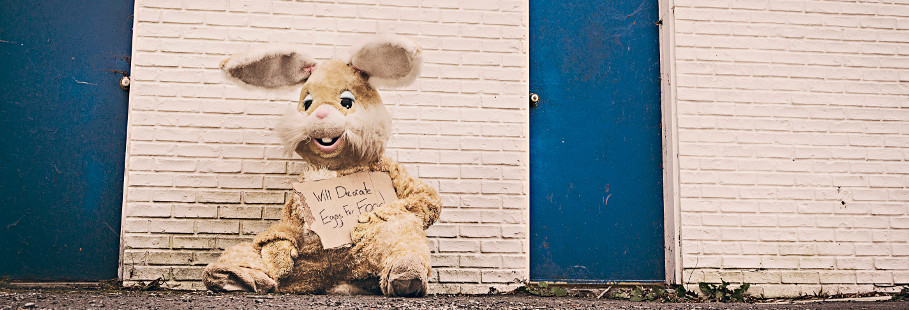
— Publié le 1er décembre 2018 —
Google AdSense est l’un des moyens les plus connus pour monétiser votre site internet. Vous pouvez facilement installer Google Adsense dans votre site WordPress et commencer à gagner de l’argent. Dans cet article, nous allons voir comment installer proprement Google Adsense dans votre site WordPress, vous donner les bonnes pratiques et vous donner quelques astuces pour augmenter vos revenus.
Si vous voulez d’autres idées pour monétiser votre site, nous vous invitons à lire notre article : 30 moyens pour gagner de l’argent avec WordPress.
Qu’est ce que Google Adsense
Google AdSense est un programme de publicités digitales créé par Google. Il permet aux bloggeurs et aux propriétaires de sites internet de gagner de l’argent en affichant sur leur propre site internet des publicités d’autres sites. Ces publicités peuvent être des textes, des images, des vidéos ou tout autre format de publicité interactive. Ces publicités sont affichées grâce à un algorithme perfectionné selon le sujet du site et son audience. Par exemple, si votre site parle de cuisine, on n’y trouvera pas de publicité de voitures.
Vous n’avez à vous occuper de rien, c’est Google qui gère les relations avec les annonceurs, récupère les paiements et vous reverse votre part.
AdSense suit un modèle de cost-per-click (CPC) ce qui signifie que vous gagnez de l’argent à chaque fois qu’un visiteur de votre site clique une publicité. Le revenu par clic dépend de pas mal de critères.
Voilà une rapide présentation de Google Adsense, si vous voulez avoir tous les détails, nous vous invitons à consulter le site officiel de Google Adsense.
Qu’est ce que Google Adsense
La 1ère étape est de vous créer un compte Google Adsense. Si vous avez déjà un compte Google comme un compte Gmail, vous pouvez l’utiliser pour vous inscrire. Une fois l’inscription finalisée, vous allez obtenir le code à intégrer dans votre site comme nous allons le voir dans le chapitre suivant.
Une fois le formulaire rempli, vous allez recevoir un email dans les 6-8 heures vous disant que vous avez réussi la première étape du processus d’inscription au programme Adsense. L’onglet « Mes annonces » (My ads) qui n’était pas actif jusqu’à présent l’est, cliquez donc dessus puis sur le bouton « Nouvelle annonce » (New ad unit).

Afin de créer votre 1ère annonce, on vous demande de choisir un type d’annonce : Text and Display, In feed et In Article. Si vous n’êtes pas sûr de vous, commencez par Text and Display.
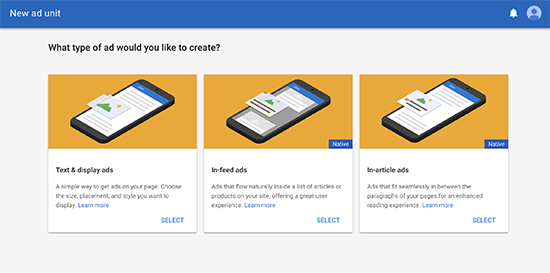
Ensuite, vous pouvez donner un nom à cette annonce et sélectionner une taille, un type, un style et des couleurs, en adéquation avec votre site.
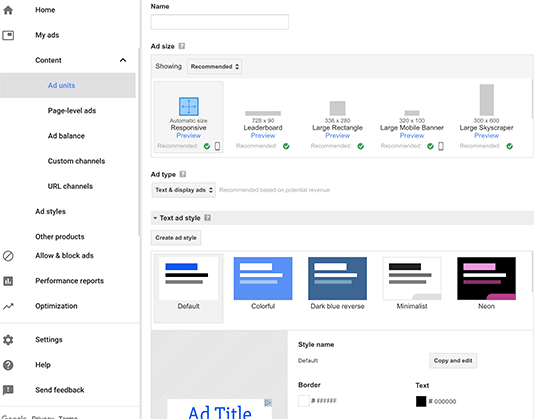
Voyons ces critères en détail :
- Le nom de l’annonce est à usage interne seulement donc appelez-là comme vous voulez, tant que ça vous parle.
- Ensuite, la taille. Google vous propose plusieurs tailles mais vous met en exergue celles qui fonctionnent le mieux (filtre Recommandées). Retenez : meilleure visibilité = meilleur revenu.
- Maintenant, choisissez le type de l’annonce. Nous vous recommandons de choisir à la fois Text et Display
- Le style vous permet de contrôler l’affichage de votre annonce. Pour de meilleurs résultats, nous recommandons ici de choisir les couleurs de votre site.
- La personnalisation des canaux vous permet d’affiner les performances de tracking. Vous n’avez pas forcément à l’utiliser.
- Vous pouvez ensuite choisir le comportement de votre site si aucune annonce n’est disponible : vous pouvez refermer l’espace dédié à l’annonce ou mettre une annonce à vous. Il est assez rare cependant que Google ne trouve aucune annonce affinitaire à afficher sur votre site.
Une fois ce paramétrage réalisé, sauvegardez-le et vous allez obtenir le code de l’annonce.
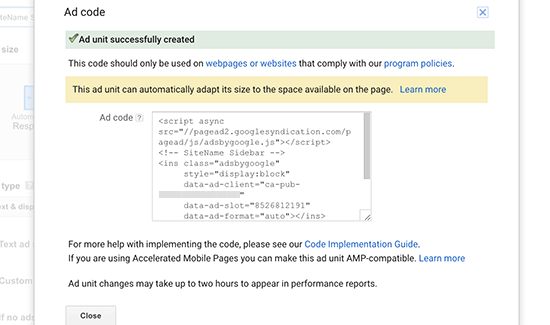
Copiez-le quelque part, nous allons en avoir besoin dans quelques minutes.
Ajouter Google Adsense dans WordPress
Vous devez tout d’abord définir à quel endroit de votre site vous souhaitez afficher votre annonce. La plupart du temps, on choisit de les afficher dans la barre latérale (sidebar), grâce à un widget.
Pour faire cela, c’est très simple : allez dans Apparence / Widgets et ajouter dans la barre latérale de votre choix le widget « html personnalisé ». Il ne vous reste alors qu’à y coller votre code Google AdSense.
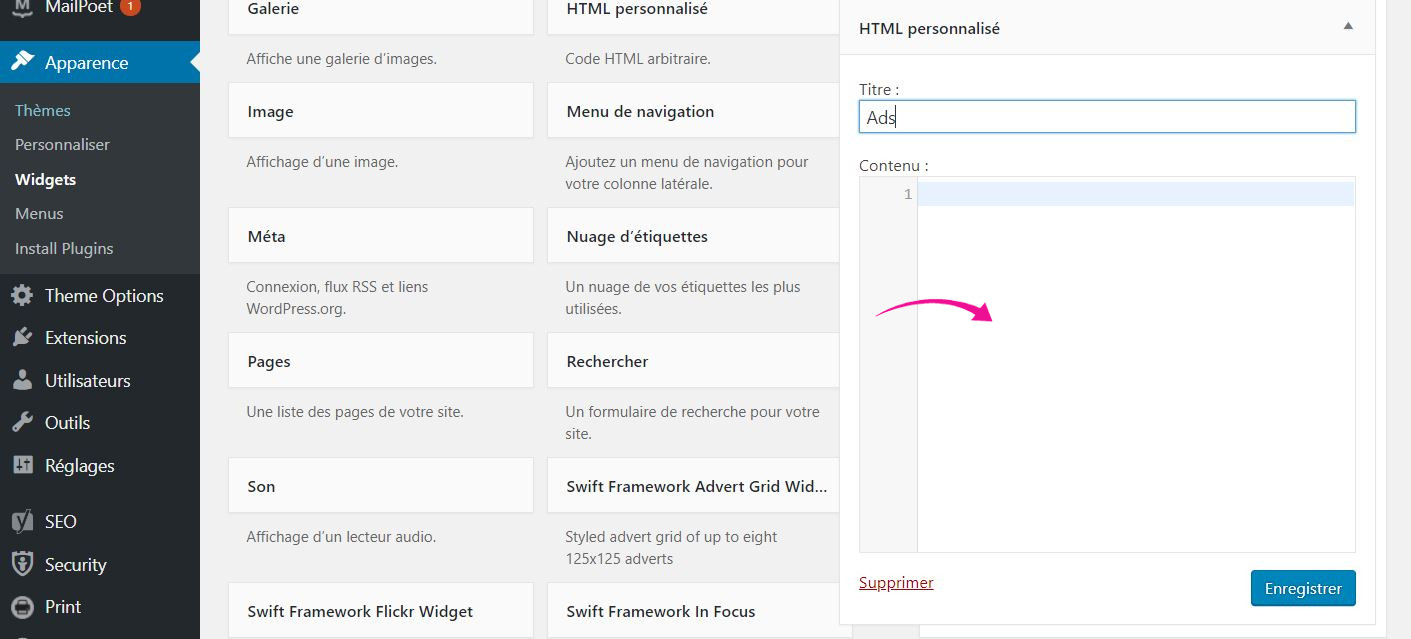
Les bonnes pratiques Adsense et la FAQ
Voici une liste des questions les plus fréquemment posées sur Google Adsense avec bien sûr les réponses et les bonnes pratiques. Ca devrait vous aider ?
Quel est le meilleur format d’annonce ?
Même si le placement de l’annonce est l’élément clé, nous avons constaté que les meilleures tailles d’annonces sont 336×280 px et 300×250 px. En effet, cette taille permet de rentrer dans quasiment toutes les tailles d’écrans et d’avoir un bon taux de clics donc de revenus.
Quel est le meilleur emplacement ?
Le placement de vos annonces est un élément très important mais il dépend totalement de votre template, autrement dit, de la structure de votre site internet. Le but est d’avoir le plus de clics possibles, donc l’idée est de bien mettre l’annonce en avant. Nous avons pu constater que dans un article, mettre l’anonce en haut génère le plus de clics.
Vous pourriez être tenté de mettre votre annonce dans widget latéral flottant (qui s’affiche tout le temps quand vous descendez dans la page), mais nous vous le déconseillons car ça n’est pas permis pas les Conditions d’Utilisations de Google. Google peut vous bannir du programme Adsense si vous utilisez cette pratique.
Puis-je cliquer sur mes propres annonces ?
Un réflexe de débutant est de se dire qu’on peut cliquer sur ses propres annonces pour générer du revenu ou demander à sa famille et à ses proches. Vous pensez bien qu’il ne faut pas le faire car vous allez vous faire attraper. En effet, l’algorithme de Google est plus fort que vous et sait si c’est vous qui cliquez sur vos annonces ? C’est également un motif d’exclusion du programme d’Adsense.
Qu’est ce que le RPM pages dans Adsense ?
RPM signifie Revenue per Mille meaning, soit revenu pour 1000 impressions. Une impression étant l’affichage de l’annonce quand la page de votre site est elle-même affichée. RPM pages est calculé en divisant vos revenus estimés par le nombre de pages vues enregistrées, puis en multipliant cette valeur par 1 000.
RPM pages = (revenus estimés/nombre de pages vues) x 1 000
Par exemple, si vous avez généré un revenu estimé de 0,15 € avec 25 pages vues, le RPM de votre page sera égal à (0,15/25) x 1 000, soit 6 €.
Puis-je utiliser mes comptes Blogger ou Youtube dans WordPress
Oui, vous pouvez. Si vous avez commencé à utiliser Adsense depuis les plateformes hyper connues de Google que sont Blogger et Youtube, vous pouvez modifier le type de votre compte Adsense et l’utiliser avec WordPress. Vous devrez fournier à Google Adsense l’URL de votre site en renseignant un formulaire.
Pour ce faire : cliquez simplement dans votre compte Adsense, puis sous « Mes annonces » (My ads), cliquez sur « Autres Produits » (Other Products). Vous devez ensuite cliquer sur « Mettre à jour » (Upgrade now) et remplir le formulaire.
Qu’est ce que le CTR dans Adsense ?
Le CTR, click-through-rates est le taux de conversion des annonces, c’est-à-dire le ratio entre le nombre d’impressions et le nombre de clics. Ce taux varie énormément selon les sites internet car le nombre de clics sur vos annonces dépend lui-même de nombreux facteurs : le sujet du site, votre audience, le placement de votre annonce… Le taux de clic idéal pour un programme Google Adsense est donc difficile à évaluer car vous n’avez pas accès à ceux de sites concurrents pour vous donner une idée.
Ceci étant dit, Google Adsense fournit un outil qui vous prévient par messages si votre CTR n’est pas bon ? Vous pouvez alors vous aider des recommandations d’optimisation founies par Google Adsense dans votre tableau de bord pour améliorer le revenu généré par vos annonces.
Quand et comment Google Adsense paie ses diffuseurs ?
Chaque mois, Google AdSense calcule les revenus du mois précédent et vous tout suivre dans la page « Transactions ». Si le montant atteint le seuil requis, le paiement est effectué, en général, entre le 21 et le 26 du mois. Google Adsense propose plusieurs méthodes de paiement : chèque, virement, Western Union…
Pourquoi Google Adsense a rejeté mon site ?
Google Adsense peut effectivement rejeter votre site internet s’il ne respecte pas les conditions générales d’Adsense ou le Règlement du programme AdSense. Nous vous recommandons de bien les lire lors de la création de votre compte.
Quelles sont les conditions requises pour être accepté ?
Voici les conditions minimales qui doivent être remplies pour que votre site soit accepté :
- votre site internet et tout son contenu doivent être en adéquations avec le Règlement du programme AdSense et les Conditions générales d’Adsense
- votre site doit avoir au moins 6 mois d’existence
- vous devez être majeur
Notez toutefois que même si vous remplissez toutes ces conditions, Google Adsense peut quand même rejeter votre demande, parce qu’il existe déjà trop de sites sur le même sujet par exemple.
Puis-je ajouter Adsense à mon blog wordpress.com ?
WordPress.com ne permet malheureusement pas l’ajout de Google Adsense, sauf à souscrire à la formule Business à 25 € par mois. Si vous souhaitez davantage d’informations sur les différences entre wordpress.com et wordpress.org, nous vous invitons à lire notre article sur le sujet : Tout savoir sur WordPress.
Quelles est la différence entre Google Adsense et Adwords ?
Ca n’est pas toujours facile de s’y retrouver donc pour faire simple :
- Google Adwords vous permet de faire de la publicité de votre site sur d’autres sites, dont ceux faisant partie du programme Google Adsense ou sur le moteur de recherche Google. Cela vous coûte donc de l’argent.
- Google Adsense vous permet de gagner de l’argent depuis votre site en montrant des annonces d’autres sites sur le vôtre.
Conclusion
Voilà, nous espérons que cet article vous aura permis d’y voir plus clair et de faire un peu d’argent avec votre site WordPress.
Si vous avez des questions, posez-les en commentaires ci-dessous.
Et n’hésitez pas à partager vos propres retours d’expérience !

Bonjour,
est-il possible de personnaliser les publicités adsense en choisissant au mons le type de pubs à afficher ?
Par exemple sur mon site de cuisine j’ai essentiellement de la publicité pour maigrir… ! Ce que je ne trouve pas chouette en fait 🙂
Merci
Bonjour Agathe,
Par défaut, Adsense affiche des annonces sur la même thématique donc son choix vous concernant peut se comprendre. En revanche, vous avez la possibilité de refuser l’affichage d’une annonce qui ne correspond pas à votre site ou qui n’est pas adapté à votre audience. Google se servira de ce blocage pour enrichir son machine learning.
Bonne continuation !
Merci pour cet article, les informations données sont précieuses. Le blog YesYouWeb m’apporte toujours de super conseils et j’ai bien aimé la partie sur les différences entre AdSense et AdWeb. Pour mieux utiliser google AdSense, j’ai eu de trés bons résultat avec cette petite formation https://bit.ly/formation-Google-Ads qui vaut la coup d’être partagée avec vous..
Voilà, bravo pour tout ce qu’apporte ce blog et bonne année 🙂
Merci 🙂 Une belle année à vous également !
Meilleur article
Bonjour, je voulais savoir si sur wordpress il est donc obligatoire d’avoir le pack business pour pouvoir coller le code Adsense? Merci d’avance
Bonjour,
De quel pack Business parlez-vous ?